Jak włączyć pulpit zdalny za pomocą wiersza polecenia w systemie Windows 10
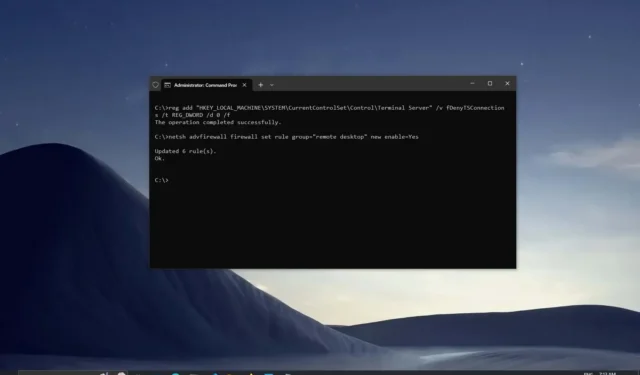
W systemie Windows 10 możesz użyć funkcji pulpitu zdalnego , aby uzyskać zdalny dostęp do komputera lub serwera, aby pomóc innym użytkownikom lub zarządzać usługami bez fizycznej obecności w danej lokalizacji.
Chociaż możesz zarządzać tą funkcją za pomocą aplikacji Ustawienia , możesz także włączać i wyłączać Pulpit zdalny w systemie Windows 10 za pomocą poleceń z wiersza polecenia lub programu PowerShell. Możesz użyć tej metody, aby utworzyć skrypt do szybszego konfigurowania Pulpitu zdalnego na wielu komputerach. Możesz też wysłać skrypt do użytkownika, umożliwiając mu automatyczne skonfigurowanie funkcji bez dodatkowych czynności.
Ten przewodnik nauczy Cię, jak używać wiersza polecenia do włączania lub wyłączania Pulpitu zdalnego i otwierania wymaganych portów zapory w celu pomyślnego połączenia w systemie Windows 10 .
Ważne: Pulpit zdalny nie jest funkcją dostępną w systemie Windows 10 Home . Jest dostępny tylko w systemach Windows 10 Pro, Enterprise i Education. Zaleca się również utworzenie pełnej kopii zapasowej komputera przed kontynuowaniem, ponieważ modyfikacja rejestru może spowodować nieodwracalne uszkodzenie systemu.
Włącz Pulpit zdalny z wiersza polecenia
Aby włączyć protokół pulpitu zdalnego z wierszem polecenia, wykonaj następujące czynności:
-
Otwórz Start w systemie Windows 10.
-
Wyszukaj Wiersz polecenia , kliknij prawym przyciskiem myszy najwyższy wynik i wybierz opcję Uruchom jako administrator .
-
Wpisz następujące polecenie, aby włączyć protokół pulpitu zdalnego i naciśnij klawisz Enter :
reg add "HKEY_LOCAL_MACHINE\SYSTEM\CurrentControlSet\Control\Terminal Server"/v fDenyTSConnections /t REG_DWORD /d 0 /f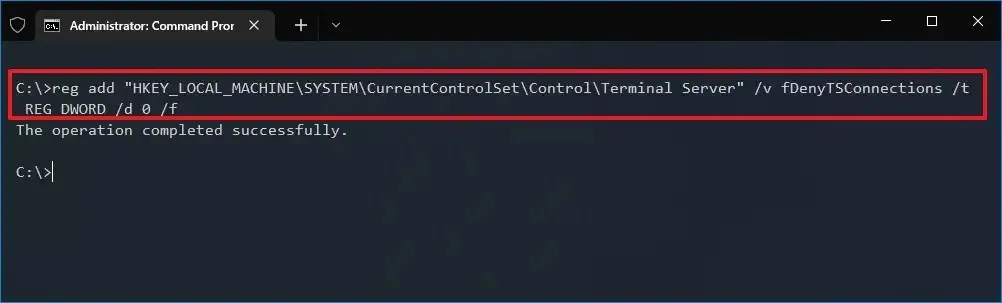
-
(Opcjonalnie) Wpisz następujące polecenie, aby włączyć zdalny pulpit przez Zaporę systemu Windows i naciśnij klawisz Enter :
netsh advfirewall firewall set rule group="remote desktop"new enable=Yes
Po wykonaniu tych kroków protokół zostanie włączony w systemie Windows 10 i będziesz mieć zdalny dostęp do urządzenia.
Wyłącz Pulpit zdalny z wiersza polecenia
Aby wyłączyć protokół pulpitu zdalnego za pomocą wiersza polecenia, wykonaj następujące czynności:
-
Otwórz Start .
-
Wyszukaj Wiersz polecenia , kliknij prawym przyciskiem myszy najwyższy wynik i wybierz opcję Uruchom jako administrator .
-
Wpisz następujące polecenie, aby wyłączyć protokół pulpitu zdalnego i naciśnij klawisz Enter :
reg add "HKEY_LOCAL_MACHINE\SYSTEM\CurrentControlSet\Control\Terminal Server"/v fDenyTSConnections /t REG_DWORD /d 1 /f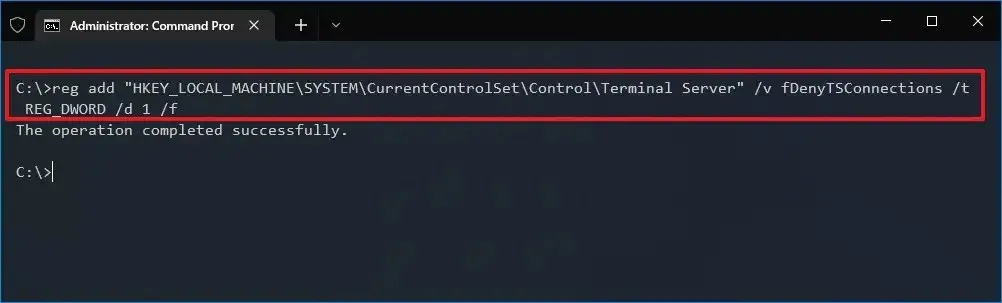
-
(Opcjonalnie) Wpisz następujące polecenie, aby wyłączyć Pulpit zdalny przez Zaporę systemu Windows i naciśnij klawisz Enter :
netsh advfirewall firewall set rule group="remote desktop"new enable=No
Po wykonaniu tych kroków usługa Pulpit zdalny zostanie wyłączona, a port Zapory systemu Windows zostanie zamknięty.
Ten przewodnik koncentruje się na wierszu polecenia, ale tych samych poleceń można używać do zarządzania protokołem pulpitu zdalnego przy użyciu programu PowerShell.



Dodaj komentarz